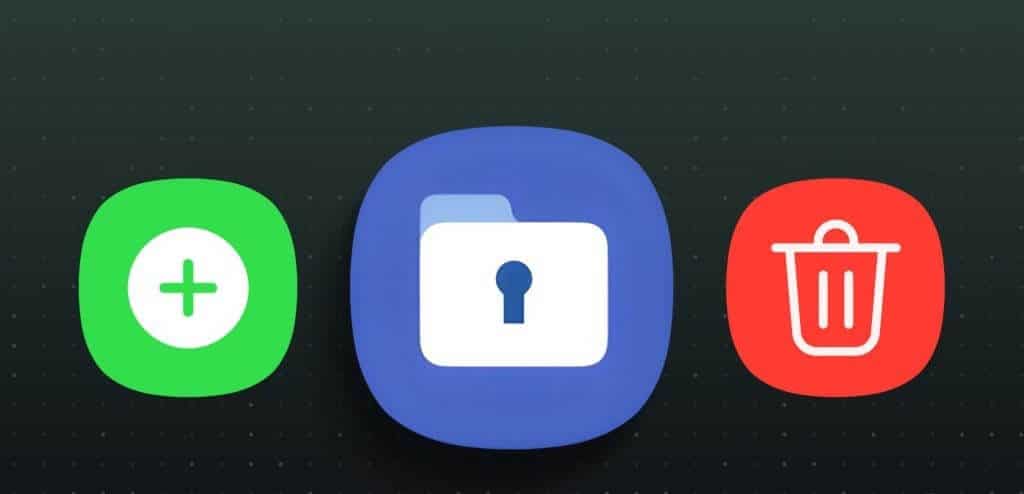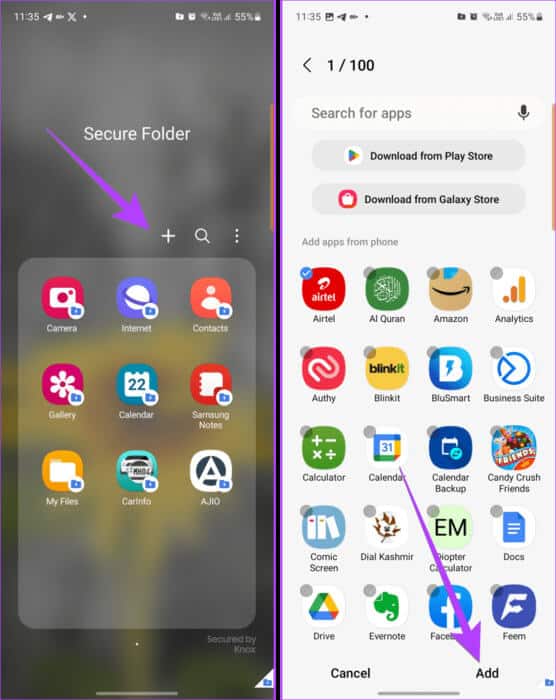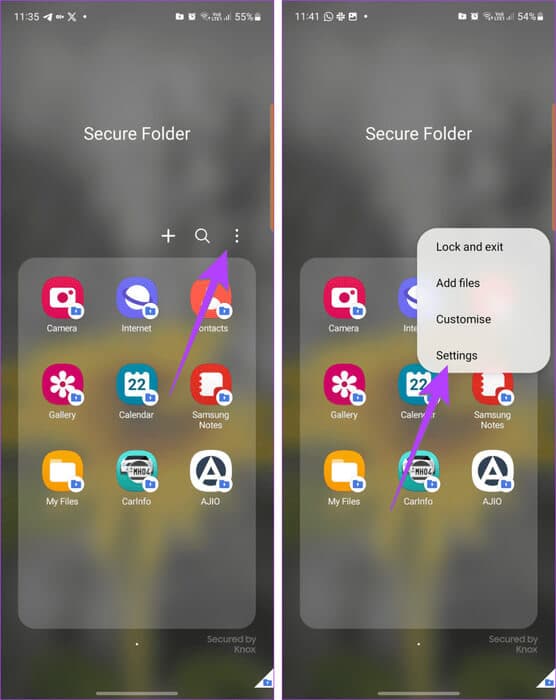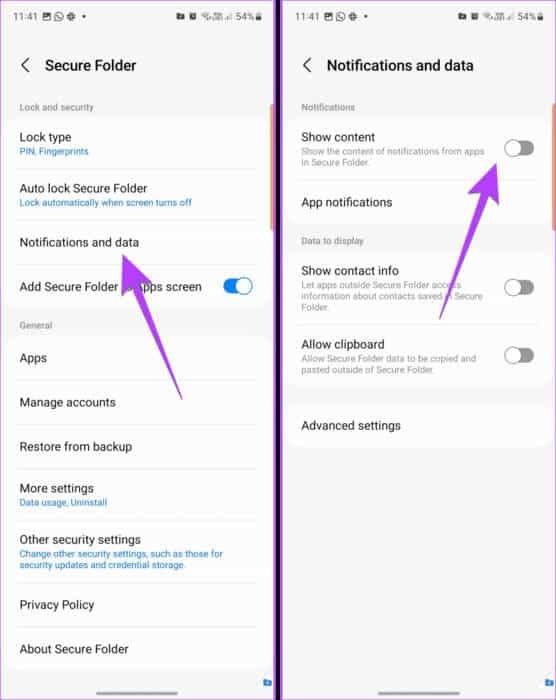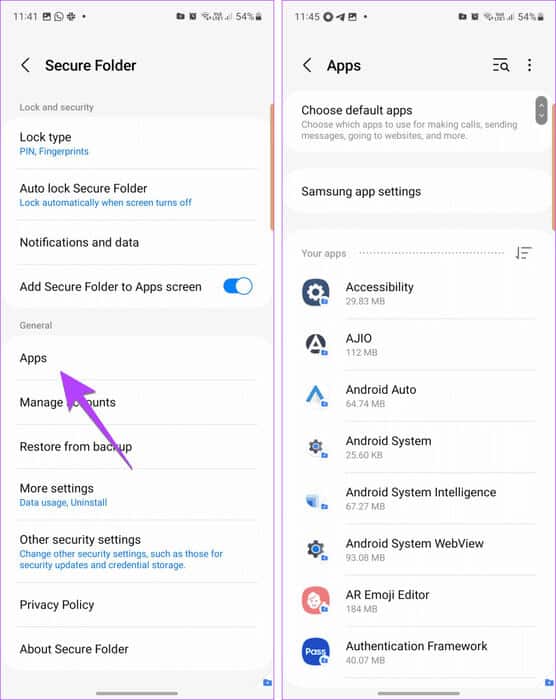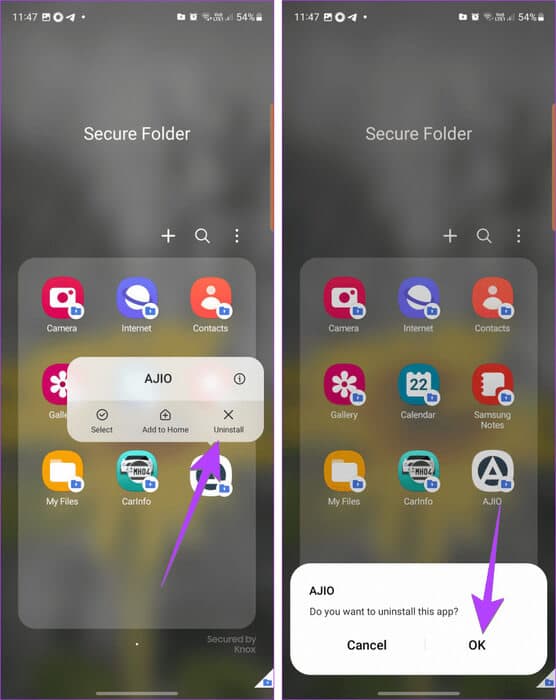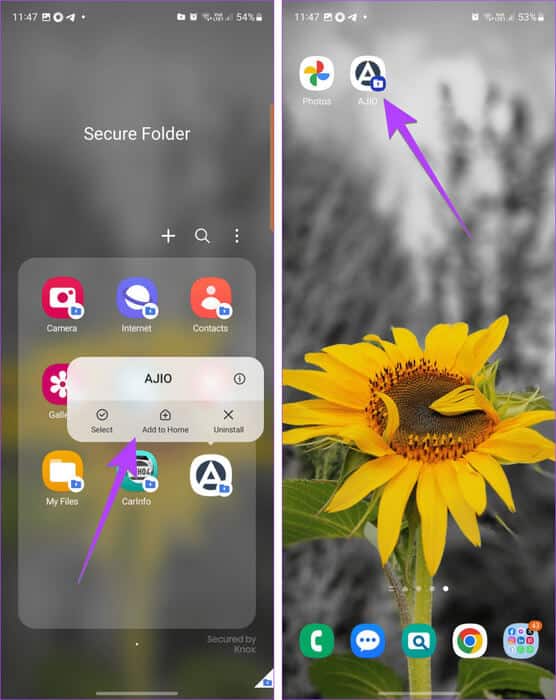So fügen Sie Apps zum sicheren Ordner auf Samsung-Telefonen hinzu oder entfernen sie
Bereiten Sicherer Ordner Guter Platz Apps ausblenden Oder verwenden Sie zwei Kopien derselben App auf Ihrem Samsung Galaxy-Telefon. Aber wie fügt man Anwendungen zum sicheren Ordner hinzu? Und wie kann man sie entfernen, wenn sie einmal hinzugefügt wurden? Die Antwort finden Sie hier. Erfahren Sie, wie Sie Apps zum sicheren Ordner auf Samsung-Telefonen hinzufügen oder daraus entfernen.
Wir haben auch behandelt, was passiert, wenn Sie Apps zum sicheren Ordner auf Samsung-Geräten hinzufügen oder daraus entfernen. Außerdem erfahren Sie, wie Sie Apps aus dem sicheren Ordner zum Startbildschirm hinzufügen. Lasst uns beginnen.
So fügen Sie Apps zum sicheren Ordner hinzu
Schritt 1: Öffnen Sie den sicheren Ordner auf Ihrem Telefon.
Tipp: Schauen Sie sich unseren Ratgeber an um den sicheren Ordner zu öffnen.
Schritt 2: Eintreten Passcode oder PIN für den sicheren Login-Ordner.
3: Klicke auf Symbol (+) hinzufügen oben.
Schritt 4: Fügen Sie nun vorhandene Apps zum sicheren Ordner hinzu oder installieren Sie neue Apps von dort Google Play Store أو Galaxy Store.
Schritt 5: Wenn Sie vorhandene Apps im sicheren Ordner ablegen möchten, tippen Sie auf App-Symbole Aus dem Menü und drücken Sie Schaltfläche hinzufügen. Die Bewerbung erscheint in Sicherer Ordner.
Wenn Sie alternativ neue Apps herunterladen möchten, tippen Sie auf Aus dem Play Store herunterladen أو Im Galaxy Store herunterladen. Sie müssen sich erneut bei Ihrem Google- oder Samsung-Konto anmelden. Suchen Sie dann die App und tippen Sie auf Schaltfläche "Installieren".
Nach der Installation erscheint die App nur im sicheren Ordner und nicht außerhalb, da sie vom sicheren Ordner selbst installiert wurde.
Was passiert, wenn die Anwendung in den sicheren Ordner verschoben wird?
Wenn eine App zum sicheren Ordner hinzugefügt wird, geschieht Folgendes:
Original-App
Wenn Sie eine bereits auf Ihrem Telefon installierte App zum sicheren Ordner hinzufügen, wird eine zweite Kopie der App im sicheren Ordner erstellt. Diese App ist völlig anders und unabhängig von der alten App. Die ursprüngliche App wird weiterhin auf dem Startbildschirm angezeigt; Es ist die Kopie im sicheren Ordner.
Sie können beide Kopien behalten oder die Original-App vom Startbildschirm deinstallieren, nachdem Sie sie in den sicheren Ordner verschoben haben. Die App bleibt dann im sicheren Ordner verborgen, ohne Spuren im Originalordner zu hinterlassen.
Bewerbungs informationen
Die ursprünglichen Bewerbungsdaten werden nicht in den sicheren Ordner verschoben. Sie müssen sich anmelden und die App im sicheren Ordner neu einrichten. Grundsätzlich verfügt jede App über eigene Anmeldedaten. Somit bietet Secure Folder eine alternative Möglichkeit, zwei Konten für dieselbe App auf einem Telefon zu verwenden.
Bewerbungsbenachrichtigungen
Standardmäßig erhalten Sie keine Benachrichtigungen von Apps, die Sie zum sicheren Ordner hinzufügen, wenn Sie sich außerhalb des sicheren Ordners befinden. Sie erhalten es jedoch, wenn es sich im sicheren Ordner befindet. Sie können das Verhalten jedoch ändern, wenn Sie jedes Mal Benachrichtigungen erhalten möchten.
Schritt 1: Öffnen Sicherer Ordner und klicke Drei-Punkte-Symbol gefolgt von mit Einstellungen.
Schritt 2: Gehe zu Hinweise und Erklärungen. Schalten Sie den Kippschalter ein, um den Inhalt anzuzeigen.
App Einstellungen
Nachdem Sie die App in den sicheren Ordner verschoben haben, können Sie nur noch über den sicheren Ordner auf ihre Einstellungen wie Berechtigungen, Benachrichtigungen usw. zugreifen.
Schritt 1: Öffnen Sicherer Ordner Und drücke Drei-Punkte-Symbol oben. Lokalisieren Einstellungen.
Schritt 2: Klicke auf Anwendungen um zu sehen Anwendungsliste im sicheren Ordner.
3: Tippen Sie anschließend auf Die Anwendung deren Einstellungen Sie sehen oder ändern möchten.
Tipp: Wissen Sie, was passiert, wenn Sie bDaten einer Android-App löschen.
So entfernen Sie Apps aus dem sicheren Ordner und wechseln zum Startbildschirm
Nehmen wir an, Sie verschieben eine App in den sicheren Ordner und löschen die ursprüngliche App vom Startbildschirm. Wenn Sie die App nun aus dem sicheren Ordner auf den Startbildschirm verschieben möchten, ist dies nicht möglich.
Sie müssen die App über den Play Store wieder an den Startbildschirm anheften. Sobald Sie dies getan haben, können Sie die App im sicheren Ordner behalten oder deinstallieren.
So deinstallieren Sie Apps aus einem sicheren Ordner
Wenn Sie eine App vollständig aus dem sicheren Ordner auf Samsung Galaxy-Telefonen löschen möchten, gehen Sie folgendermaßen vor:
Schritt 1: Öffnen Sicherer Ordner auf Ihrem Samsung Galaxy-Handy.
Schritt 2: Lange drücken App-Symbol die Sie aus dem sicheren Ordner entfernen möchten. Lokalisieren deinstallieren.
3: Es erscheint ein Bestätigungs-Popup. Klicke auf OK Um die Anwendung zu entfernen.
Hinweis: Vorinstallierte Samsung-Apps wie Galerie, Kamera usw. können nicht aus dem sicheren Ordner entfernt werden.
Was passiert, wenn Sie Apps aus dem sicheren Ordner entfernen?
Wenn Sie eine App aus dem sicheren Ordner deinstallieren, werden alle ihre Daten gelöscht, wie bei einer normalen App. Die Anwendung wird aus dem sicheren Ordner entfernt. Sie müssen es wieder zum sicheren Ordner hinzufügen, um es verwenden zu können.
Bitte beachten Sie jedoch, dass weder mit der Original-App noch mit ihren Daten etwas passiert. Das heißt, es wird nicht vom Startbildschirm deinstalliert.
Tipp: Erfahren Sie, wie نقل Sicherer Ordner für Samsung auf ein neues Telefon.
Bonus: Fügen Sie dem Startbildschirm eine Verknüpfung zu Apps im sicheren Ordner hinzu
Wenn Sie „Sicherer Ordner“ für geschäftliche Zwecke verwenden, können Sie eine App, die Sie in „Sicherer Ordner“ verschoben haben, zum Startbildschirm hinzufügen, um schnell darauf zuzugreifen. Dafür:
Schritt 1: Öffnen Sicherer Ordner.
Schritt 2: Drücken Sie lange auf das App-Symbol und wählen Sie aus Zusatz zur Startseite.
Die Secure Folder-App wird auf dem Startbildschirm mit einem kleinen blauen Symbol in der unteren rechten Ecke angezeigt. Wenn Sie auf dieses Symbol klicken, werden Sie aufgefordert, sich mit Ihrem Passwort für den sicheren Ordner anzumelden.
Tipp: Erfahren Sie, wie Fügen Sie eine App wieder zum Startbildschirm hinzu.
Häufig gestellte Fragen zum Hinzufügen oder Entfernen von Anwendungen für sichere Ordner
Q1. Wie füge ich Dateien zum sicheren Ordner hinzu?
Die Antwort: Öffnen Sicherer Ordner und klicke Drei-Punkte-Symbol. Lokalisieren Dateien hinzufügen. Lokalisieren Dateityp Sie hinzufügen möchten und wählen Sie die hinzuzufügenden Dateien aus.
Q2. Wie entferne ich den sicheren Ordner vollständig?
Die Antwort: Um den sicheren Ordner zu löschen, müssen Sie ihn deinstallieren. Gehen Sie dazu zu Einstellungen > Sicherheit und Datenschutz > Sicherer Ordner > Mehr aus den Einstellungen. Klicke auf deinstallieren. Sie werden gefragt, ob Sie Dateien aus dem sicheren Ordner verschieben möchten, bevor Sie ihn deinstallieren.
Bewahren Sie die Dinge sicher auf
So können Sie Apps zum sicheren Ordner auf Samsung-Telefonen hinzufügen oder daraus entfernen. Wenn Sie die Dinge privat halten möchten, erfahren Sie, wie Fotos und Videos ausblenden auf Samsung Galaxy-Handys. Schauen Sie sich auch die verschiedenen Methoden an Um Chats auf WhatsApp auszublenden.